您好,登錄后才能下訂單哦!
您好,登錄后才能下訂單哦!
小編給大家分享一下怎么使用docker在linux環境中部署springboot包,相信大部分人都還不怎么了解,因此分享這篇文章給大家參考一下,希望大家閱讀完這篇文章后大有收獲,下面讓我們一起去了解一下吧!
因為springboot是內嵌了tomcat服務器的,所以打成jar包后,是可以直接運行的。
首先我們看一下,在windows環境下的打包部署
1. 進行install打包
2. 檢查,在target目錄中是否存在了項目jar包
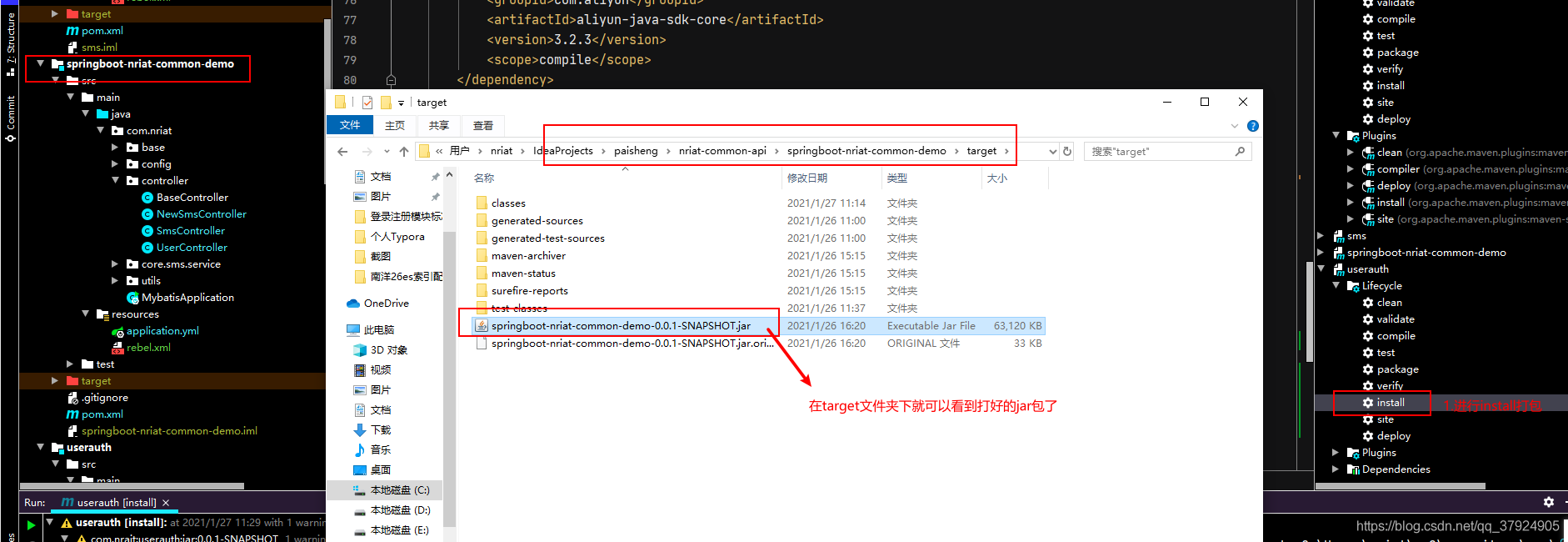
3.如果已經存在了項目jar包,就可以直接運行了(前面說了,springboot包是可以直接運行的)
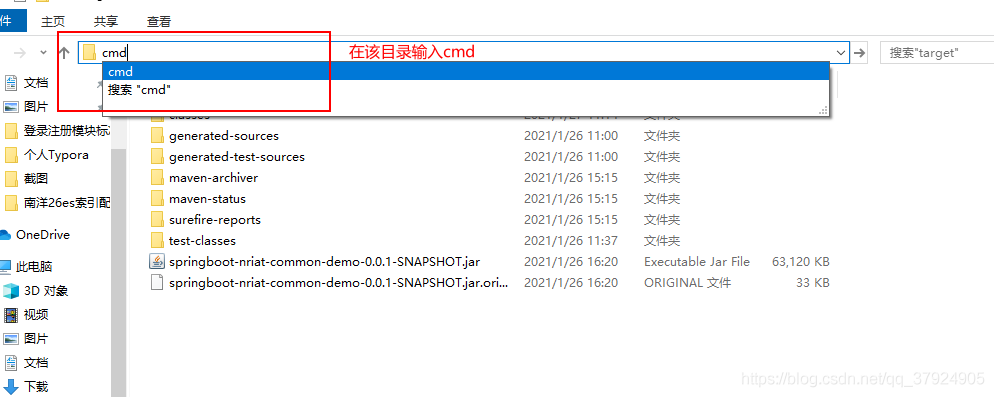
4.在dos命令框中使用java -jar指令
java -jar springboot-nriat-common-demo-0.0.1-SNAPSHOT.jar
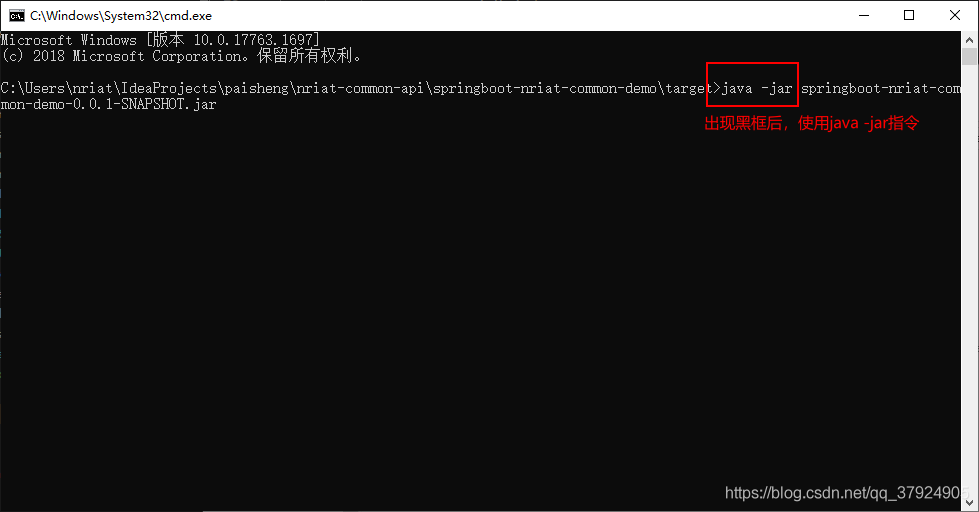
啟動效果:

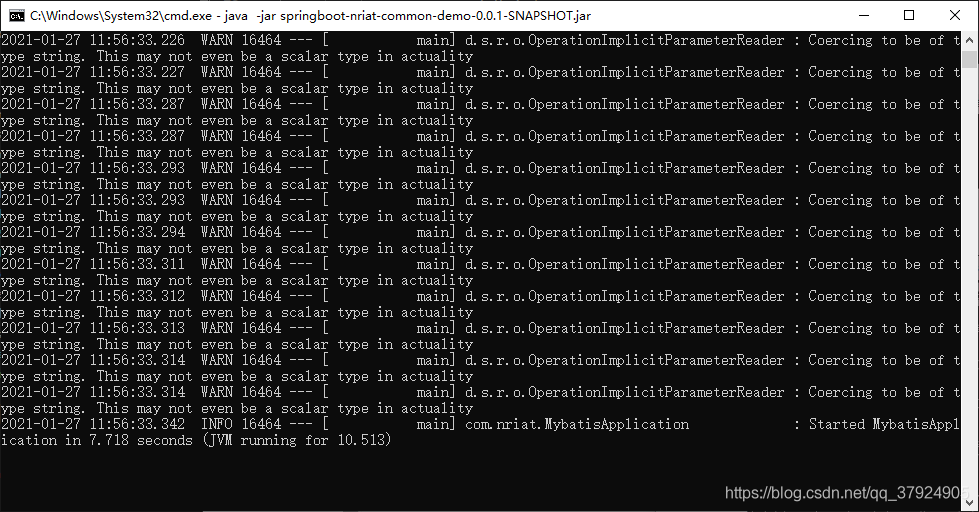
沒有報錯,啟動成功!
上面說的是windows系統上的springboot發包部署,下面進入正題。
使用docker在linux系統中進行發包部署。
1. 首先需要準備一個dockerfile的文件,文件內容如下:
# 指定基礎鏡像 FROM java:8 # 維護者信息 MAINTAINER lbl # 定義匿名卷 VOLUME /tmp #復制文件或修改名稱 ADD springboot-nriat-common-demo-0.0.1-SNAPSHOT.jar app.jar # 允許指定的端口 EXPOSE 8087 ENTRYPOINT ["java","-Djava.security.egd=file:/dev/./urandom","-jar","/app.jar"]
文件解析

解釋下這個配置文件:
VOLUME 指定了臨時文件目錄為/tmp。其效果是在主機 /var/lib/docker 目錄下創建了一個臨時文件,并鏈接到容器的/tmp。該步驟是可選的,如果涉及到文件系統的應用就很有必要了。/tmp目錄用來持久化到 Docker 數據文件夾,因為 Spring Boot 使用的內嵌 Tomcat 容器默認使用/tmp作為工作目錄
項目的 jar 文件作為 “app.jar” 添加到容器的
ENTRYPOINT 執行項目 app.jar。為了縮短 Tomcat 啟動時間,添加一個系統屬性指向 “/dev/./urandom” 作為 Entropy Source
如果是第一次打包,它會自動下載java 8的鏡像作為基礎鏡像,以后再制作鏡像的時候就不會再下載了。
2. 將dockerfile文件與springboot項目的jar包放在同一個文件夾中
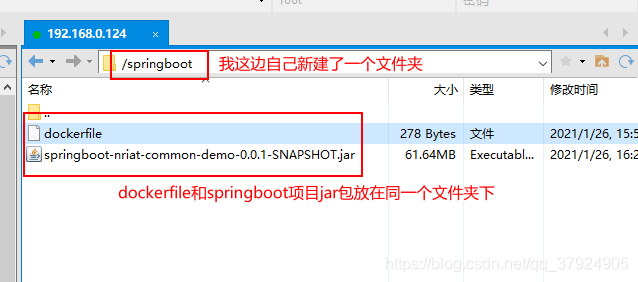
3. 然后開始制作鏡像
docker build -t springboot-docker .
使用docker images查看鏡像是否已經生成
docker images

5.配置springboot項目,啟動容器
docker run -d -p 8087:8087 8493c1f0592c
-d參數是讓容器后臺運行
-p 是做端口映射,此時將服務器中的8080端口映射到容器中的8087(項目中端口配置的是8087)端口
使用images鏡像的IMAGE ID
6. 最后使用docker ps -a,查看一下是否已經啟動。
docker ps -a

啟動成功!!
以上是“怎么使用docker在linux環境中部署springboot包”這篇文章的所有內容,感謝各位的閱讀!相信大家都有了一定的了解,希望分享的內容對大家有所幫助,如果還想學習更多知識,歡迎關注億速云行業資訊頻道!
免責聲明:本站發布的內容(圖片、視頻和文字)以原創、轉載和分享為主,文章觀點不代表本網站立場,如果涉及侵權請聯系站長郵箱:is@yisu.com進行舉報,并提供相關證據,一經查實,將立刻刪除涉嫌侵權內容。